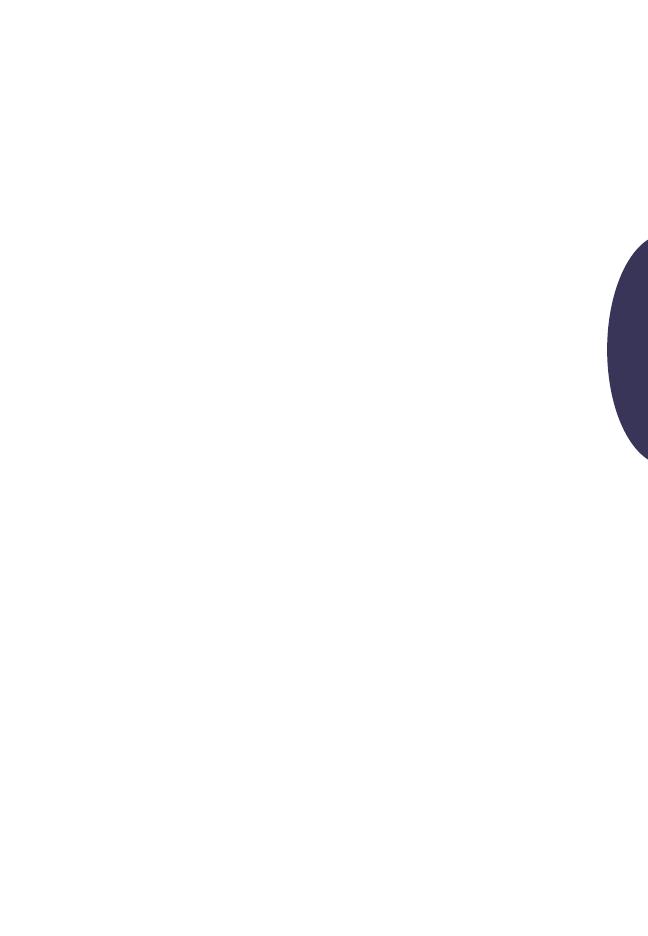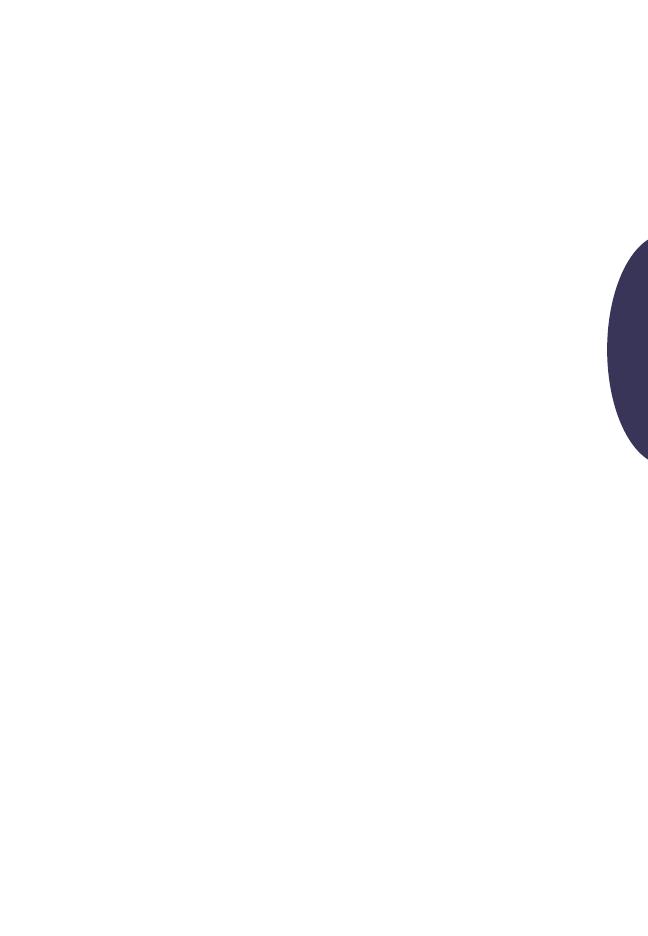
71
Italiano
Garanzia limitata Hewlett-Packard
Durata della garanzia dei prodotti HP
Accessorio per la stampa fronte-retro HP 90 giorni
A. Termini della garanzia
1. Hewlett-Packard (HP) garantisce che i prodotti HP sopra specificati saranno esenti da difetti di
materiale e lavorazione per le durate sopra specificate, a decorrere dalla data di acquisto. Il cliente è
responsabile della conservazione di una prova della data di acquisto.
2. Per i prodotti software, la garanzia di HP si applica solo in caso di mancata esecuzione delle
istruzioni di programmazione. HP non garantisce per nessun prodotto che esso funzionerà senza
interruzioni o errori.
3. La garanzia HP si applica solo agli eventuali difetti derivanti dall'uso normale del prodotto e non da:
a. modifiche oppure manutenzione inadeguata o impropria;
b. software, interfacce, supporti di stampa, parti o ricambi non messi in commercio o approvati di HP;
c. funzionamento del prodotto fuori delle specifiche di HP.
4. Per le stampanti HP, l'uso di cartucce non prodotte da HP o ricaricate con inchiostro non prodotto da
HP non ha effetto né sulla garanzia fornita né su un eventuale contratto di assistenza stipulato tra il
cliente e HP. Tuttavia, se un eventuale guasto o danno della stampante fosse attribuibile all'uso di
una cartuccia non prodotta da HP o ricaricata con inchiostro non prodotto da HP, HP fatturerà in
base alle proprie tariffe standard le ore lavorative e i materiali necessari per intervenire sulla
stampante e porre rimedio allo specifico guasto o danno.
5. Se durante il periodo di garanzia HP verrà a conoscenza di un difetto di un prodotto (software,
supporti di stampa o cartucce) coperto dalla garanzia HP, HP sostituirà il prodotto difettoso. Se
durante il periodo della garanzia HP verrà a conoscenza di un difetto di un prodotto hardware
coperto dalla garanzia HP, a sua discrezione HP sostituirà o riparerà il prodotto difettoso.
6. Se HP non fosse in grado di riparare o sostituire adeguatamente un prodotto difettoso coperto dalla
garanzia HP, entro un tempo ragionevole HP rimborserà il prezzo d'acquisto del prodotto.
7. HP non ha alcun obbligo di riparare o sostituire un prodotto difettoso o rimborsarne il prezzo
d'acquisto fintantoché il cliente non lo recapita ad HP.
8. I prodotti sostitutivi possono essere nuovi o come nuovi, con funzionalità almeno uguali a quelle
del prodotto da sostituire.
9. La garanzia HP è valida in qualsiasi Paese in cui i prodotti HP sopra elencati sono distribuiti da HP,
tranne il Medio Oriente, l'Africa, l'Argentina, il Brasile, il Messico, il Venezuela e i "Départements
d'Outre Mer" della Francia. Per queste aree la garanzia è valida solo nel Paese di acquisto. I contratti
per estensione della garanzia, quali gli interventi presso la sede del cliente, possono essere conclusi
rivolgendosi a qualsiasi centro di assistenza HP autorizzata nei Paesi in cui il prodotto è distribuito
da HP o da un distributore autorizzato.
B. Limitazioni della garanzia
1. E’ ESCLUSA QUALSIASI ALTRA GARANZIA ESPRESSA O IMPLICITA, IN RELAZIONE AI PRODOTTI HP
SI ESCLUDONO DA PARTE DI HP O DEI SUOI FORNITORI SPECIFICAMENTE LE GARANZIE
IMPLICITE DI COMMERCIABILITA’, QUALITA’ O IDONEITA’ PER UN USO SPECIFICO.
C. Limitazioni di responsabilità
1. Le azioni offerte dalla presente garanzia sono le sole a disposizione del cliente.
2. FATTO SALVO IL CASO DI DOLO O COLPA GRAVE E QUANTO PREVISTO DALLA PRESENTE
GARANZIA IN NESSUN CASO NÉ HP NÉ I SUOI FORNITORI SARANNO RESPONSABILI DI DANNI
CONTRATTUALI O EXTRACONTRATTUALI.
Hyde_UG_8.fm Page 71 Tuesday, January 4, 2000 9:29 AM